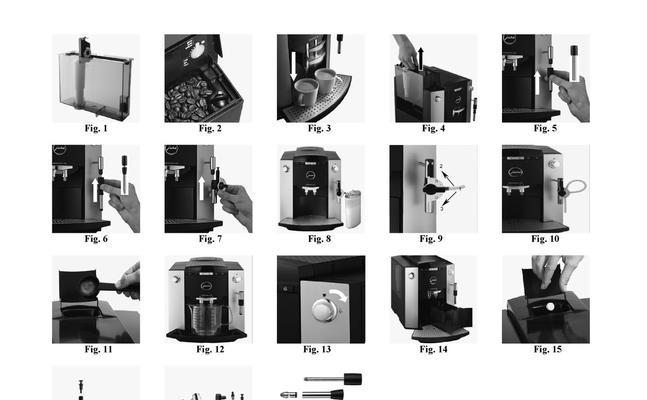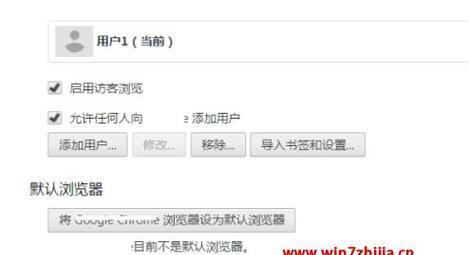电脑忘记开机密码重置的技巧(忘记密码怎么办)
- 电脑技巧
- 2024-07-20 10:28:01
- 49
在日常使用电脑时,我们经常会遇到忘记开机密码的困扰。如果没有备份或者其他用户账户,这个问题可能会让我们束手无策。然而,幸运的是,有一些简单但实用的技巧可以帮助我们重置密码,重新获得对电脑的掌控权。本文将介绍这些技巧,帮助您解决忘记开机密码的困扰。

一、通过密码重置软件来恢复访问权限
二、使用安全模式进入电脑重置密码
三、通过命令提示符重设密码
四、使用管理员权限重置密码
五、使用Windows10的Microsoft账户重置密码
六、通过BIOS设置恢复访问权限
七、通过恢复磁盘重置密码
八、使用系统还原功能来回滚密码设置
九、从系统安全性漏洞中受益
十、寻求专业人员帮助解决密码问题
十一、创建密码恢复驱动器以备不时之需
十二、定期备份重要数据以避免密码丢失的风险
十三、使用密码管理工具来避免忘记密码
十四、采用替代解锁方式,如指纹或面部识别
十五、加强密码管理意识,避免忘记密码的困扰
一:通过密码重置软件来恢复访问权限
忘记开机密码后,可以使用一些专门设计的密码重置软件,在没有重装系统的情况下快速重置密码,恢复对电脑的访问权限。
二:使用安全模式进入电脑重置密码
通过进入电脑的安全模式,可以绕过登录界面,以管理员身份登录系统,然后重置忘记的密码。
三:通过命令提示符重设密码
利用系统内置的命令提示符工具,我们可以通过一系列命令操作来更改或重置开机密码,以便重新获得对电脑的访问权限。
四:使用管理员权限重置密码
如果您有其他用户账户具备管理员权限,可以登录该账户并通过控制面板的用户设置来重置忘记的密码。
五:使用Windows10的Microsoft账户重置密码
对于Windows10用户,可以利用其绑定的Microsoft账户来进行密码重置,只需在线重置账户密码,然后再次登录即可。
六:通过BIOS设置恢复访问权限
进入电脑的BIOS设置界面,可以通过修改密码选项来重置密码,但需要注意操作过程中的细节,以免对系统造成其他影响。
七:通过恢复磁盘重置密码
提前创建系统恢复磁盘或USB驱动器,可以在忘记密码后使用该恢复工具来重置密码。
八:使用系统还原功能来回滚密码设置
如果忘记密码后没有及时处理,可以尝试使用系统还原功能将电脑恢复到之前的状态,也将重置密码回滚到以前的设置。
九:从系统安全性漏洞中受益
有时候,我们可以利用系统的安全漏洞来绕过登录界面,进而重置密码,但这需要一定的专业知识和技巧。
十:寻求专业人员帮助解决密码问题
如果以上方法都无法解决问题,可以考虑寻求专业人员的帮助,他们通常有更高级的技术手段来解决密码问题。
十一:创建密码恢复驱动器以备不时之需
为了应对忘记密码的情况,我们可以提前创建一个密码恢复驱动器,存储在安全的地方,以备不时之需。
十二:定期备份重要数据以避免密码丢失的风险
定期备份重要数据是一种好习惯,不仅可以防止密码丢失导致数据无法访问,还可以在系统故障或其他问题发生时快速恢复。
十三:使用密码管理工具来避免忘记密码
密码管理工具可以帮助我们妥善管理和保存各种账户的密码,避免忘记密码的尴尬。
十四:采用替代解锁方式,如指纹或面部识别
一些现代电脑支持指纹或面部识别功能,我们可以设置这些替代解锁方式,减少对密码的依赖,提高便利性。
十五:加强密码管理意识,避免忘记密码的困扰
加强密码管理意识,采用更加安全和易记的密码,并妥善保存备份,可以帮助我们避免忘记密码的困扰。
忘记开机密码可能会让我们感到困惑和无助,但是通过本文介绍的各种技巧和方法,我们可以轻松地重置密码,重新获得对电脑的掌控权。在遇到忘记密码的情况下,不必慌张,根据具体情况选择适合自己的方法来解决问题。同时,我们也应该加强密码管理意识,采取预防措施,避免忘记密码的困扰。
电脑开机密码重置技巧大揭秘
在我们使用电脑时,不可避免地会遇到忘记开机密码的尴尬情况。但是,不要慌张!本文将为大家分享一些简单而有效的电脑开机密码重置技巧,帮助你重新获取电脑的使用权限,让你再次畅享电脑乐趣。
一、重启电脑进入安全模式
通过重启电脑进入安全模式,可以绕过开机密码,从而让你能够登录系统。
在电脑开机时,按下F8键进入高级启动选项菜单,选择安全模式并按回车键确认。系统将会以安全模式启动,此时你可以用管理员账户登录,并在控制面板中修改原始账户的密码。
二、使用命令提示符重置密码
通过使用命令提示符重置密码,你可以轻松恢复对电脑的访问权限。
在登录界面按下Shift键同时点击电源按钮,选择重新启动。在选择一个选项菜单中找到“故障排除”选项,点击进入,再选择“高级选项”,找到“命令提示符”。在命令提示符窗口中输入“netuser用户名新密码”命令,将“用户名”替换为你要重置密码的账户名称,将“新密码”替换为你想要设置的新密码。
三、使用密码重置软件
有许多第三方密码重置软件可以帮助你轻松重置电脑开机密码。
通过借助密码重置软件,你可以通过简单的步骤重置密码,无需复杂的操作。只需将密码重置软件下载到其他可用电脑上,制作一个可启动的U盘或者光盘,然后将其插入忘记密码的电脑中,按照软件的指引完成重置密码的操作即可。
四、使用Microsoft账户重置密码
如果你使用Microsoft账户登录Windows系统,你可以通过访问Microsoft账户的在线服务来重置电脑的开机密码。
在任何其他设备问Microsoft账户,找到安全选项,并选择更改密码。按照提示输入相关信息,然后将新密码应用到忘记密码的电脑上即可。
五、恢复系统到初始状态
如果你对电脑中的数据没有重要需求,可以尝试恢复系统到初始状态来清除密码。
在登录界面按下Shift键同时点击电源按钮,选择重新启动。在选择一个选项菜单中找到“故障排除”选项,点击进入,再选择“重置此电脑”,选择“全部删除”以及相关选项,并按照提示完成系统恢复的操作。
六、使用管理员账户重置密码
如果你之前曾经设置过管理员账户,你可以使用管理员账户来重置忘记密码的账户密码。
在登录界面输入管理员账户名并按下回车键,输入管理员密码或者留空,然后点击确定。在控制面板中找到用户账户选项,选择要重置密码的账户并进行密码修改操作。
七、通过BIOS设置清除密码
有些电脑的BIOS设置中可以清除开机密码,可以尝试通过这种方式解决问题。
在电脑开机时按下特定的按键(如F2、Del、Esc等,具体取决于不同品牌的电脑)进入BIOS设置界面,找到“Security”或者“Password”选项,然后选择“ClearPassword”或类似选项进行清除。
八、找到位于系统盘的SAM文件进行修改
SAM文件是存储Windows用户密码的文件,通过修改该文件可以重置密码。
将忘记密码的电脑的硬盘取出,连接到另外一台能够登录的电脑上。打开文件浏览器,找到系统盘(通常为C盘)中的Windows文件夹,再找到System32文件夹内的config文件夹,里面有一个名为SAM的文件。使用特定的软件(如NTPassword)编辑该文件,将忘记密码的账户的密码修改或者删除。
九、使用密码重置磁盘
通过提前创建密码重置磁盘,你可以在忘记密码时使用它来重置密码。
在控制面板中找到用户账户选项,点击创建密码重置磁盘,并按照提示操作完成创建。当你忘记密码时,在登录界面点击“重置密码”选项,插入密码重置磁盘并按照指引进行重置。
十、使用安全问题回答重置密码
如果你设置了安全问题来保护电脑,你可以通过回答正确的安全问题来重置密码。
在登录界面点击“重置密码”选项,在弹出的对话框中输入之前设置的安全问题的答案,并按照指引完成重置密码的操作。
十一、联系电脑制造商或技术支持
如果以上方法无法解决你的问题,你可以联系电脑制造商或者技术支持团队,寻求他们的帮助和指导。
向他们提供你的电脑型号和相关信息,详细描述你的问题,他们可能会提供特定的解决方案来帮助你重置密码。
十二、定期备份重要数据
为了避免密码丢失导致的数据丢失,建议定期备份重要的数据。
定期将重要文件备份到外部设备或云存储中,以便在出现密码丢失的情况下可以重新安装系统或者恢复数据。
十三、设置强密码并记住它
为了避免忘记密码的尴尬,建议设置一个强密码,并妥善记住它。
使用组合字符、数字和符号来创建一个复杂且难以猜测的密码,并将其保存在安全的地方,例如密码管理工具。
十四、多种方式的密码保护
除了开机密码之外,你还可以通过其他方式来保护你的电脑和数据安全。
启用指纹识别、面部识别或者PIN码等多种方式,可以提高电脑的安全性,避免仅仅依靠密码来保护你的电脑。
十五、重置密码后的注意事项
在成功重置密码之后,还有一些注意事项需要留意。及时更新密码,定期更改密码可以提高电脑的安全性。同时,务必妥善保管好新密码,避免再次出现忘记密码的情况。
通过本文所介绍的多种方法,你将能够轻松重置电脑的开机密码,重新获得使用权限。在遇到忘记密码的情况下,不必惊慌,通过以上技巧,你可以迅速解决问题。同时,我们也提醒大家要定期备份重要数据,并采取多种方式的密码保护,以提高电脑的安全性。
版权声明:本文内容由互联网用户自发贡献,该文观点仅代表作者本人。本站仅提供信息存储空间服务,不拥有所有权,不承担相关法律责任。如发现本站有涉嫌抄袭侵权/违法违规的内容, 请发送邮件至 3561739510@qq.com 举报,一经查实,本站将立刻删除。!
本文链接:https://www.ccffcc.com/article-1384-1.html